编辑:秩名2023-12-06 15:54:41
在Zoom视频会议中,高清画质能够带来更清晰、更真实的交流体验,下文为大家详细介绍将在Zoom视频会议中开启高清画质的方法,帮助您轻松提升会议的视觉体验。
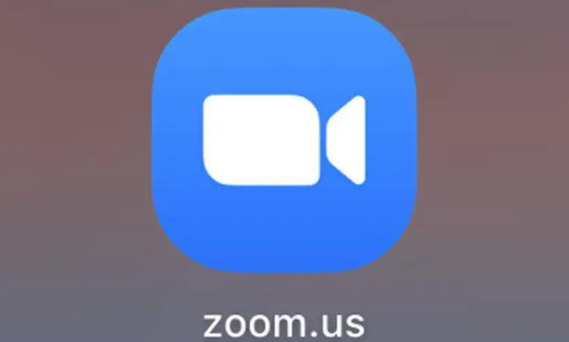
第一步:首先,找到并运行“Zoom”程序,如下图所示。
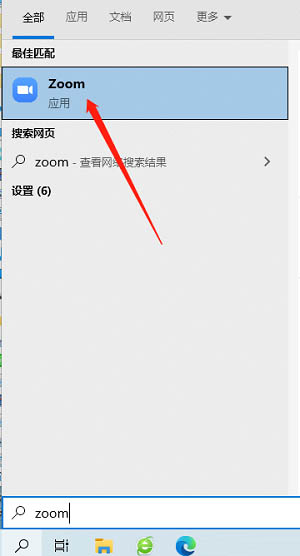
第二步:等待Zoom连接服务器,这个过程一般需要几秒钟,如下图所示。

第三步:进入Zoom主界面,如下图所示。
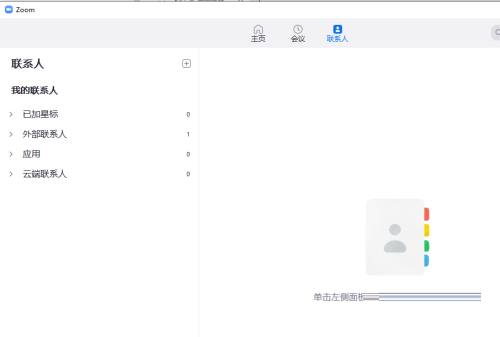
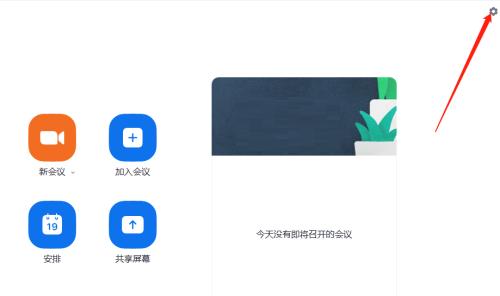
第五步:进入设置主界面,如下图所示。
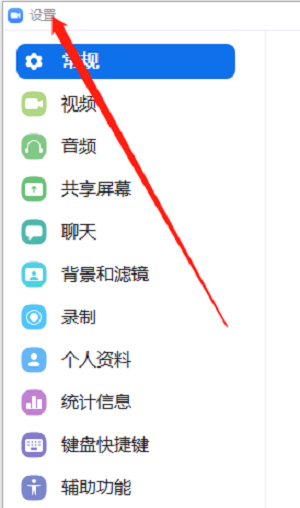
第六步:然后,在“视频”选项中找到需要设置的项,如下图所示。
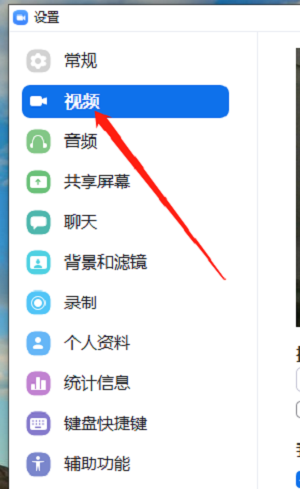
第七步:最后,勾选上“高清画质”选项即可生效,如下图所示。

本文就是Zoom视频会议开启高清画质方法所有内容。快快收藏Iefans手机教程频道获得更多热门软件资讯吧,更多好用的教程记得关注我们iefans中文浏览器网站!

65.7MB
线上会议

22MB
线上会议

49.95MB
线上会议

62.55MB
线上会议

48.31MB
线上会议

41.92MB
线上会议

54.02MB
线上会议

41.59MB
线上会议

43.42MB
线上会议

51.6MB
线上会议

44.08MB
线上会议

57MB
线上会议

62.67MB
线上会议

56.47MB
线上会议

59.28MB
线上会议

63.57MB
线上会议

34.38MB
线上会议

40Mb
线上会议

55.69MB
线上会议

41.89MB
线上会议

37.79MB
线上会议

38.75MB
线上会议

57.2MB
效率办公
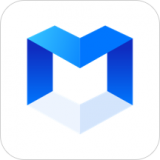
70.33MB
效率办公